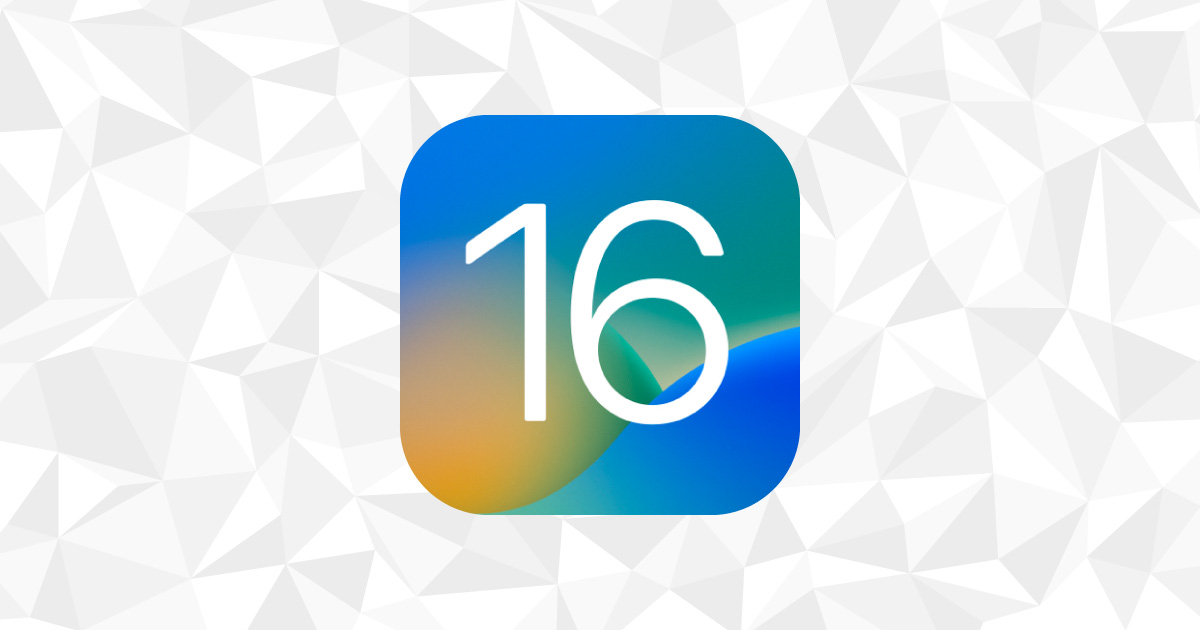スポンサーリンク
Appleは2022年10月11日、iOS 16.0.3をリリースしました。
この記事ではiOS 16.0.3の変更点をまとめて紹介します。先に触れておくと今回のアップデートはバグの修正とセキュリティアップデートです。
新機能の追加はありませんが、すでにiOS 16にアップデートしている方は多くのバグが修正され、セキュリティーも向上しているのでアップデートしておきましょう。
iOS 16にまだアップデートしていない方で「様子見」をしている方は、今回のアップデートくらいからiOS 16にしても良いかもしれません。
iOS 16.0.3の変更点
iOS 16.0.3では以下のバグ修正とセキュリティアップデートが行われています。
まずAppleが明らかにしているバグの修正は以下の通りです。
- iPhone 14 ProとiPhone 14 Pro Maxで着信やAppの通知が遅延、または届かないことがある問題
- iPhone 14モデルでCarPlayでの通話中にマイクの音量が下がることがある問題
- iPhone 14 ProとiPhone 14 Pro Maxでカメラの起動やモード間の切り替えに時間がかかることがある問題
またセキュリティーアップデートとして以下の修正をAppleは明らかにしています。
スポンサーリンク
- 不正なメールの受信後、“メール”が起動時にクラッシュする問題
セキュリティーアップデートについてはApple Supportのページをご覧ください。
iPhone 14以外の人もぜひアップデートを
今回のアップデートはアップデート内容だけを見るとiPhone 14を持っていない人は関係がないように思えるかもしれませんが、そんなことありません。
なぜかというとAppleはアップデート内容をすべて明らかにせず、多くのバグ修正やセキュリティアップデートを行っているからです。
すでにiOS 16にアップデートしている方はぜひアップデートしておきましょう。
またiOS 16へのアップデートを様子見している方は、そろそろアップデートしても良いかもしれません。
アップデート後は「1度再起動」がオススメ
iOS・iPadOSのアップデート後、いつも使える機能が使えなくなっていることがあります。
スポンサーリンク
例えばアップデート後に通知が来なくなるのは「アップデートあるある」なくらいよく起こります。他にもiPhone・iPadとMacのクリップボードを共有する「ユニバーサル・クリップボード」が機能していなかったり、Handoffが使えなかったり。
そんなときはiOS・iPadOSのアップデート後、もう一度端末の再起動を行ってみてください。それで問題が解決することが多いです。
ソフトウェア・アップデートをする方法
ソフトウェア・アップデートをする方法は以下の通りです。
- 設定を開く
- 少し下にスクロールして一般をタップ
- ソフトウェア・アップデートをタップ
アップデートがある場合は上記の画面にアップデート表示されますので、画面の指示に従ってアップデートを行ってください。
ソフトウェア・アップデートに関する記事
- ソフトウェア・アップデートをする方法と注意点
- ソフトウェア・アップデートをしないとどうなる?その危険性を知ろう
- ソフトウェア・アップデートはすぐにやって大丈夫?少し待つべき?
- 自動ソフトウェア・アップデートをオフにする・止める方法
- 「アップデートをインストールできません」と表示されたときの3つの対処方法